打印CAD图纸的过程里,很多伙伴会进行批量打印CAD图纸,这样节省印时间。若批量打印CAD文件时,想把打印图纸设为黑白图纸,那么应该怎么进行批量打印?接下来一起来学习迅捷CAD编辑器批量打印黑白CAD图纸的详细操作过程吧。
1、运行迅捷CAD编辑器,打开软件后,点击“文件”按钮,接着选择“打印”里的“批量打印”功能。
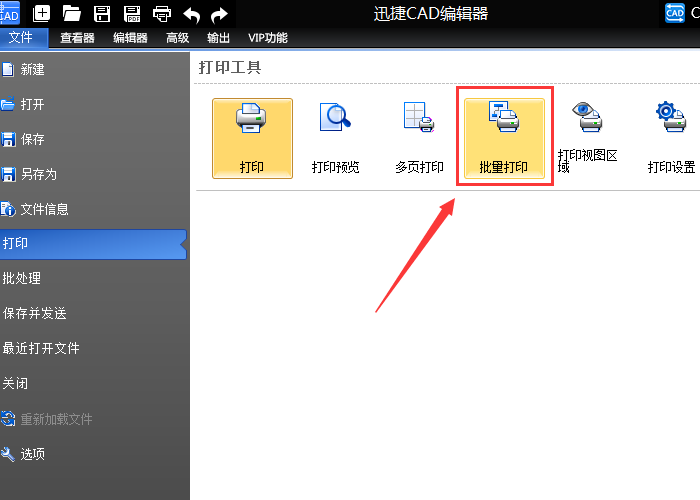
2、进入批量打印界面后,点击“添加文件”按钮,添加需要批量打印的CAD图纸。
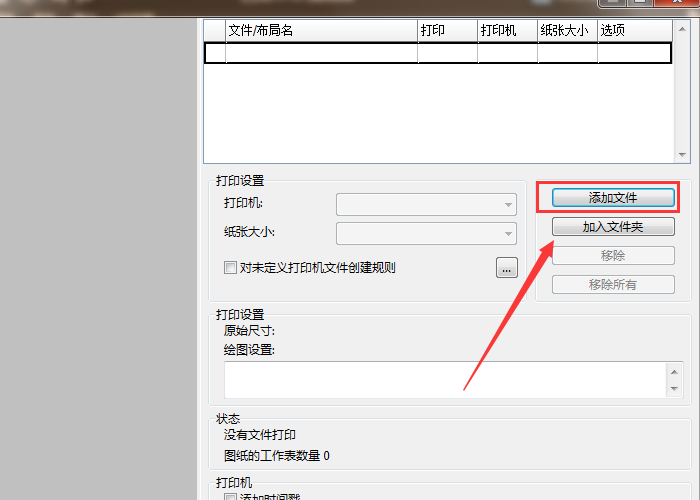
3、接下来再点击上方的“打印”选项,并且勾选出需要打印的CAD文件。
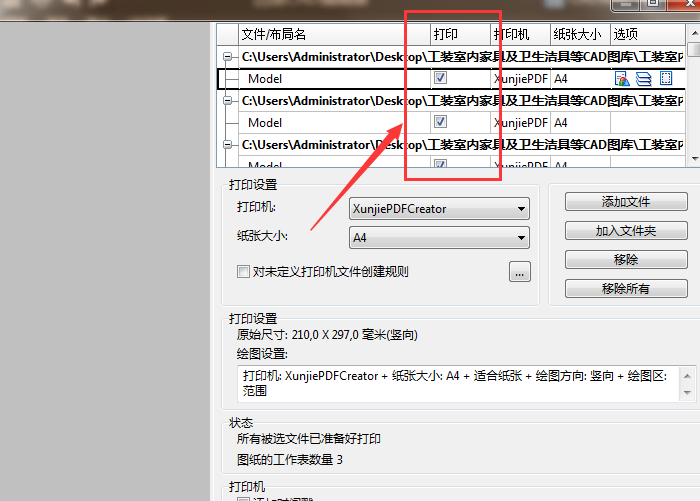
4、之后点击“CAD文件选项”按钮,在界面当中原本勾选的“彩色打印”选项去除,之后点击“OK”选项。
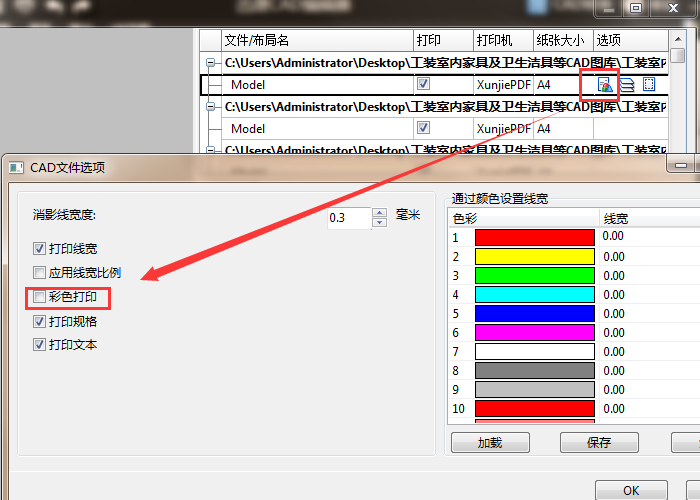
5、最后点击右下角的“打印”按钮,即可成功批量打印黑白CAD图纸。
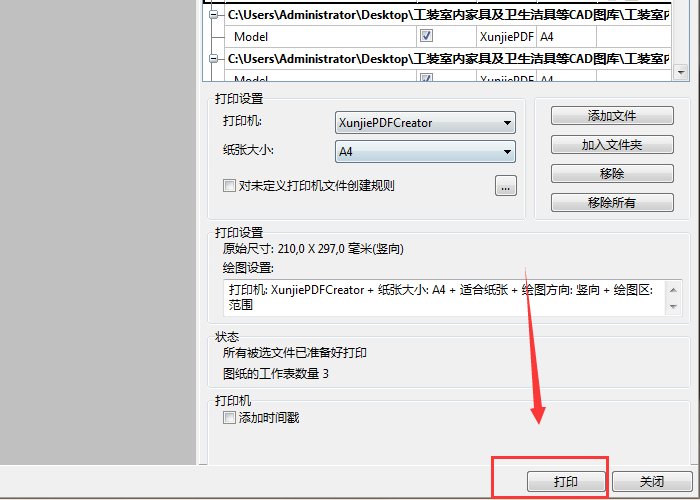
上文就讲解了迅捷CAD编辑器批量打印黑白CAD图纸的详细操作过程,希望有需要的朋友都来学习哦。




